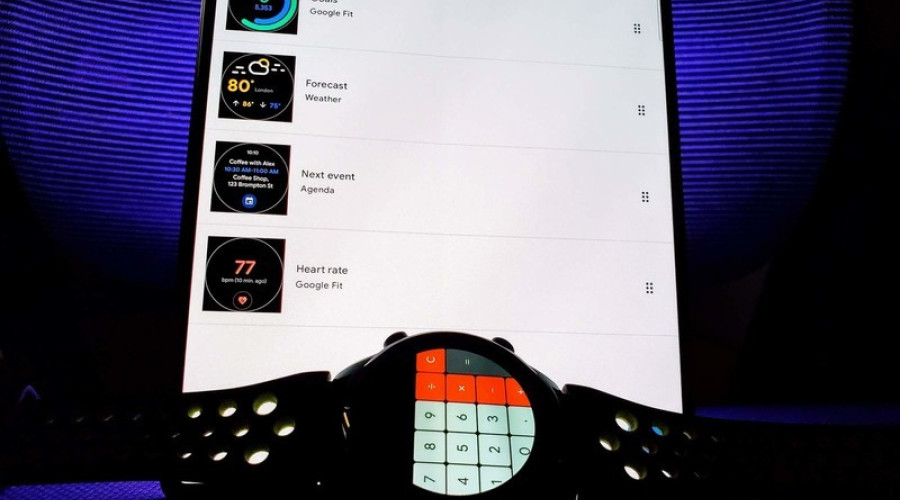
در آپدیتی که در سال های گذشته برای Wear OS ارائه شد، قابلیتی به آن اضافه شد که کاربران می توانستند ویجت های مورد نظر خود را تحت عنوان Tiles یا کاشی به آن اضافه کنند. مسلماً اگر بدانید چگونه این کاشی ها را شخصی سازی کنید، سریع تر می توانید به ویجت هایتان دسترسی پیدا کنید. با وجود اینکه اپلیکیشن های کاربردی و متعددی برای نصب بر روی ساعت های هوشمند مبتنی بر سیستم عامل Wear OS وجود دارد، اما بسیاری از آنها امکان استفاده از Tile را ندارند.
به نظر می رسد این شرایط به زودی تغییر کند. چرا که گوگل در حال فراهم آوردن بستری برای ارائه Tile های بیشتر از جانب توسعه دهندگان است. به هر حال اکنون Tile های زیادی برای ساعت های Wear OS در دسترس نیست، اما شما می توانید از همین کاشی های موجود نیز بهترین استفاده را داشته باشید!

چگونه Tile های Wear OS را با استفاده از ساعت هوشمند شخصی سازی کنیم؟
شما می توانید ترتیب قرارگیری Tile های ساعت هوشمند را خود عوض کنید، آنها را حذف کنید یا ویجت های جدید به آنها اضافه نمایید. این اقدامات به صورت مستقیم توسط ساعت هوشمند Wear OS امکان پذیر است. برای این منظور مراحل زیر را طی کنید:
- انگشت خود را از سمت راست به چپ صفحه ساعت بکشید تا Tile هایی را که در حال حاضر فعال هستند، مشاهده کنید.
- انگشت خود را بر روی یک Tile فشار داده و نگه دارید تا به حالت ادیت وارد شوید.
- برای تغییر دادن چینش Tile ها، بر روی فلش های چپ یا راست ضربه بزنید تا کاشی مورد نظرتان به محل دلخواهتان منتقل شود.
- اگر به کاشی خاصی نیاز ندارید، هنگامی که در حالت ادیت قرار دارید، انگشت خود را به سمت بالا بر روی صفحه بکشید تا کاشی حذف شود.
- برای اضافه کردن کاشی جدید، انگشت خود را از سمت راست به چپ صفحه نمایش بکشید تا به انتهای کاشی های فعلی بر روی ساعت خود برسید.
- بر روی علامت دایره همراه با علامت مثبت (circle with a plus) ضربه بزنید.
- ر روی کاشی که قصد اضافه کردن آن را دارید، ضربه بزنید.
- پس از اینکه تغییرات مورد نظر خود را بر روی کاشی ها اعمال کردید، دکمه کناری ساعت هوشمند خود را فشار دهید تا از حالت ادیت خارج شوید.

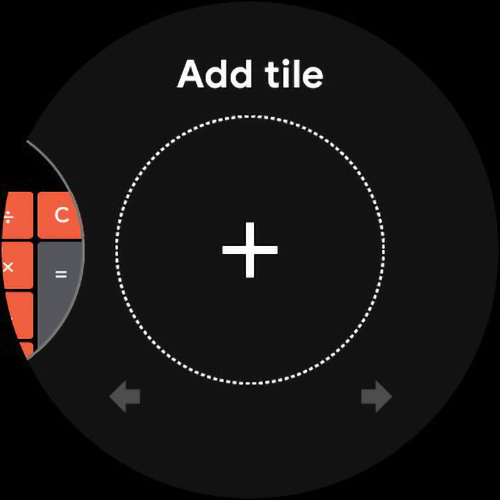
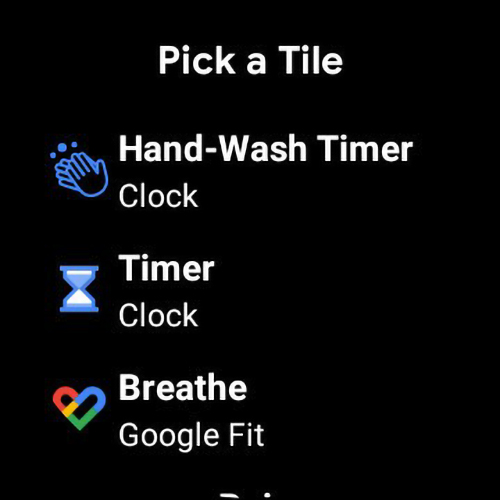
در اکثر موارد کاشی های ارائه شده برای تمام ساعت های Wear OS مشترک هستند. اما برخی تولید کنندگان ممکن است Tile های اختصاصی خود را ارائه دهند. به عنوان مثال ساعت TicWatch Pro 3 دارای کاشی های اختصاصی TicExercise، TicBreathe و... می باشد.
چگونه Tile های Wear OS را با استفاده از گوشی هوشمند شخصی سازی کنیم؟
شما می توانید از گوشی موبایل هوشمند خود نیز برای تغییر Tile های ساعت Wear OS استفاده کنید. برای این منظور باید هنگامی که ساعت و گوشی شما به هم کانکت هستند، از اپلیکیشن Wear OS استفاده نمایید.
- اپلیکیشن Wear OS را بر روی گوشی خود باز کنید.
- بر روی Tiles ضربه بزنید.
- برای حذف کردن یک کاشی از روی سافت، انگشت خود را از سمت چپ به راست صفحه بر روی کاشی بکشید.
- برای تغییر چینش کاشی ها، انگشت خود را بر روی علامت شش نقطه در کنار هر کاشی بگذارید و آن را به صورت Drag & Drop به بالا یا پایین حرکت دهید.
- برای اضافه کردن کاشی جدید، بر روی علامت plus (مثبت) که در گوشه سمت راست پایین صفحه قرار دارد، ضربه بزنید.
- بر روی کاشی که قصد اضافه کردن آن به ساعت تان را دارید، ضربه بزنید.
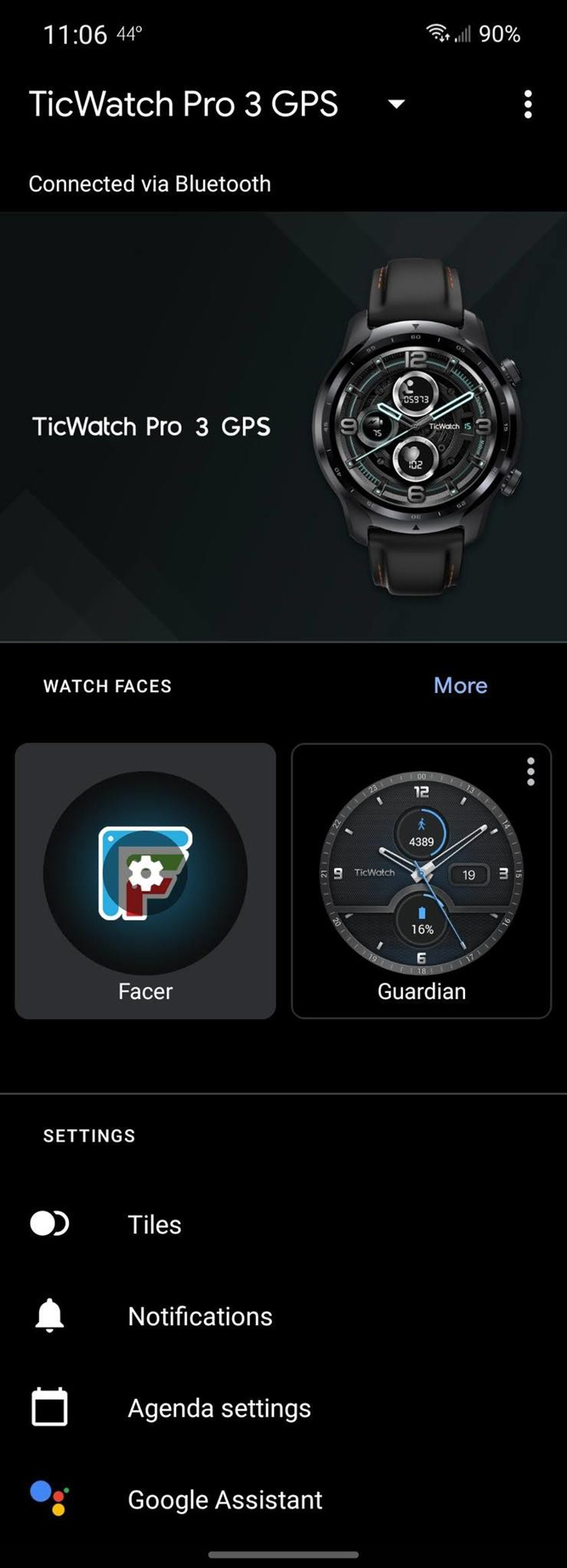
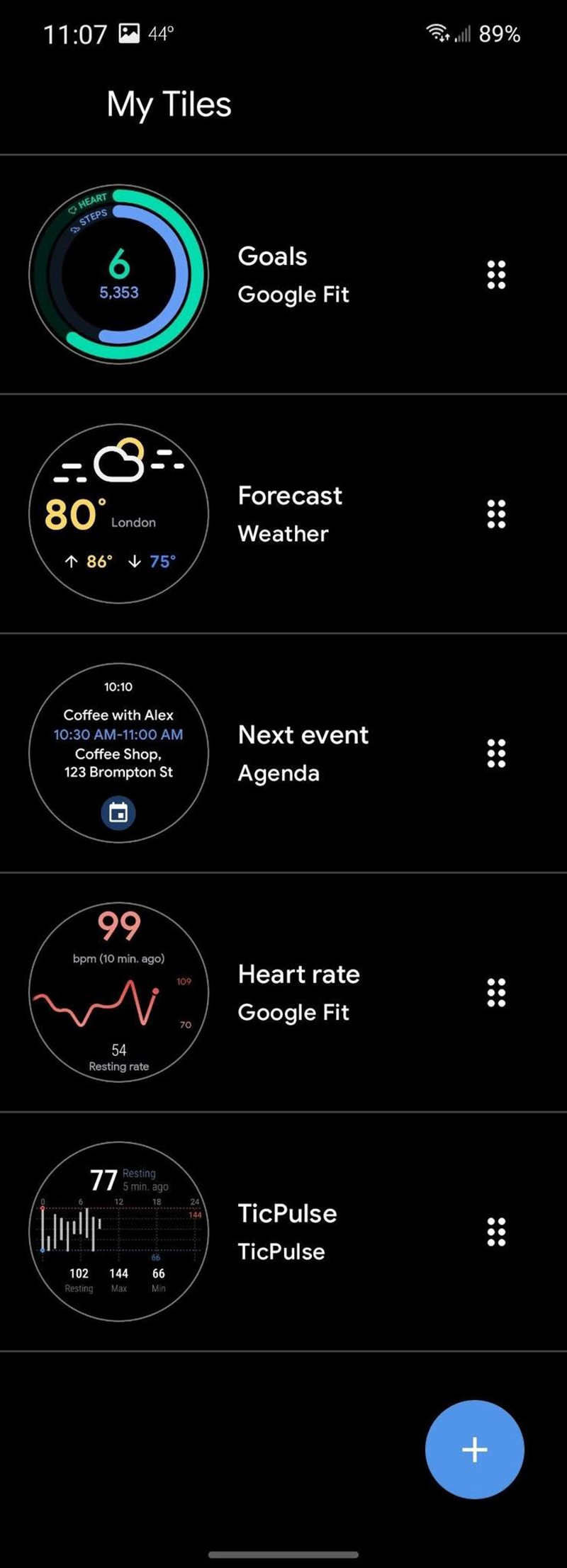
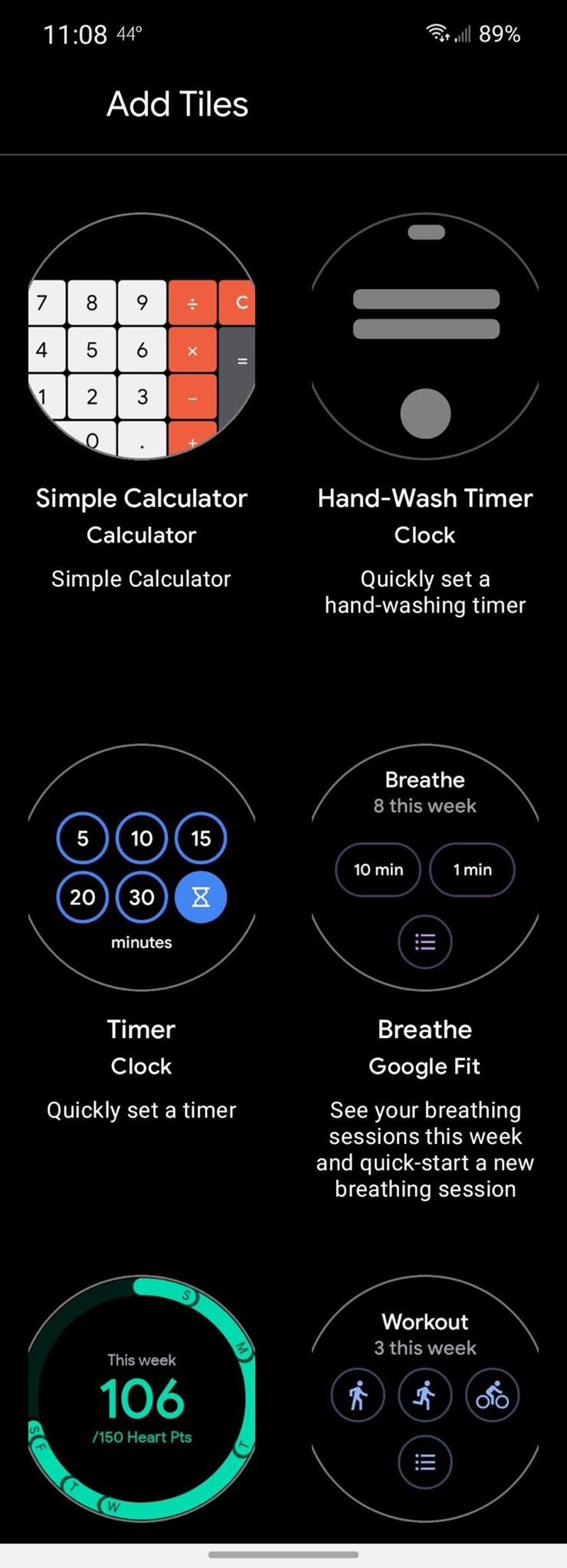
پس از اتمام این مراحل، می توانید به سراغ ساعت هوشمند خود رفته و با کشیدن انگشت از سمت راست به چپ صفحه، تغییرات ایجاد شده را مشاهده کنید. به این ترتیب شما می توانید به سادگی Tile های ساعت هوشمند Wear OS را مطابق با نیاز خود شخصی سازی کنید و به کاشی های پراستفاده خود، سریع تر دسترسی پیدا نمایید.
منبع: androidcentral




